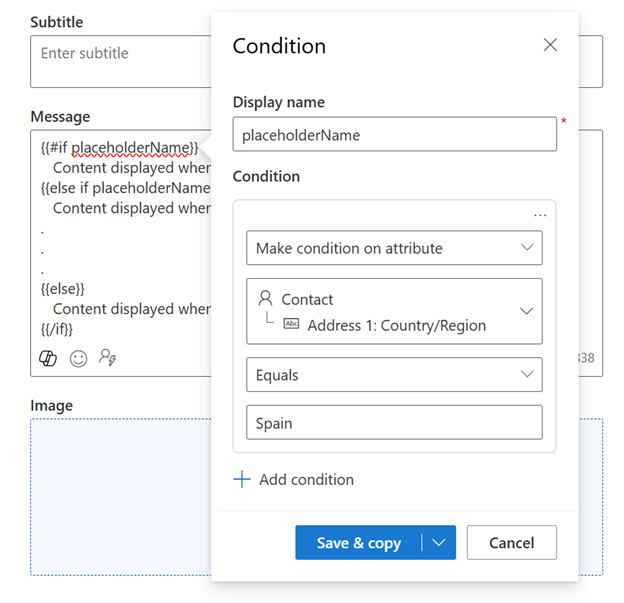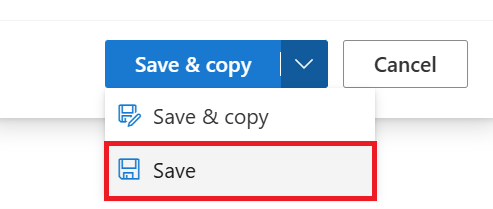Creare notifiche push
Le notifiche push sono messaggi inviati ai clienti che hanno installato l'app per dispositivi mobili. I messaggi push ti consentono di trasmettere rapidamente offerte, messaggi o altre informazioni direttamente agli utenti della tua app.
Puoi inviare messaggi push come parte dei tuoi percorsi, in modo simile ad altri messaggi in uscita come gli SMS.
Impostazione delle notifiche push
Per impostare le notifiche push, sono necessari i privilegi amministratore. Se disponi delle credenziali corrette, il primo passaggio di configurazione richiede la creazione di una configurazione dell'app per dispositivi mobili. Il secondo passaggio di configurazione richiede la configurazione dello sviluppatore all'interno della tua app per dispositivi mobili.
Creare messaggi di notifica push
Dopo aver creato la configurazione della tua app per dispositivi mobili, puoi iniziare a creare messaggi di notifica push selezionando Customer Insights - Journeys>Canali>Notifiche push e selezionando +Nuova notifica push nella barra multifunzione in alto. +Nuova notifica push ti porta all'editor dei messaggi di notifica push.
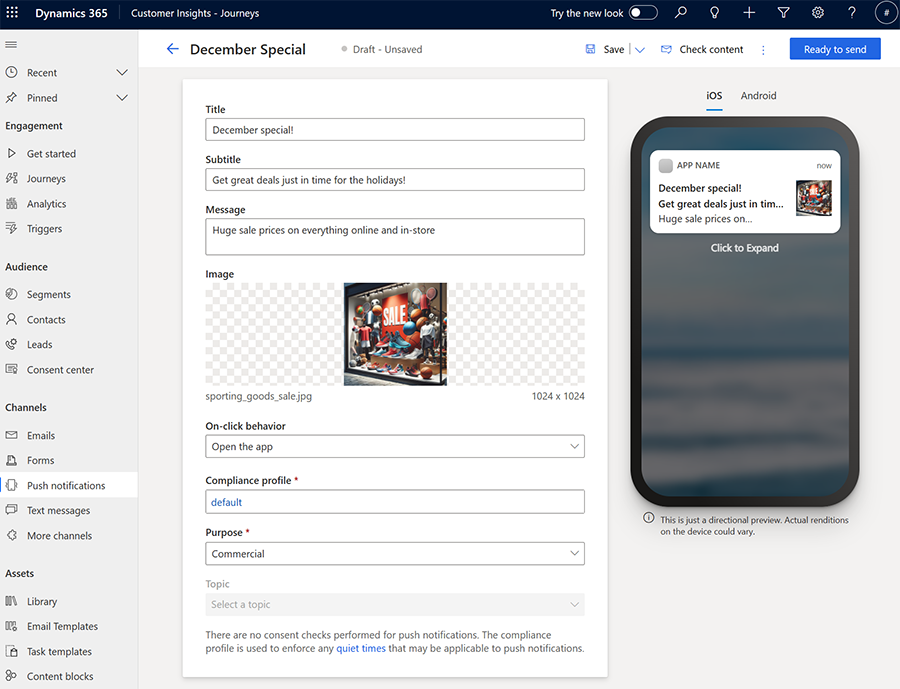
Nell'editor dei messaggi di notifica push, è possibile immettere un titolo, un sottotitolo, un'immagine e visualizzare in anteprima come appare il messaggio in iOS e Android.
Utilizzando il campo Comportamento al clic è inoltre possibile specificare il comportamento del messaggio quando i clienti toccano il messaggio nei loro telefoni cellulari.
- Apri l'app: apre l'applicazione per dispositivi mobili.
- Apri il browser: apre un URL specificato.
Prova a inviare la notifica push alla configurazione della tua app per dispositivi mobili o aggiungila a un percorso per vedere come può essere utilizzata. Per interrompere l'invio di messaggi, è possibile disattivarli o eliminarli.
Immagini di notifiche push
Per aggiungere immagini alle notifiche push, seleziona un'immagine dalla raccolta o caricane una nuova selezionando il campo Scegli un'immagine nell'editor dei messaggi di notifica push. Quando aggiungi immagini, Copilot suggerisce immagini che corrispondono ai tuoi contenuti.
Esistono altre considerazioni per le immagini nelle notifiche push:
- Le immagini potrebbero essere soggette a limiti di dimensioni della piattaforma per iOS e Android.
- Il rapporto dell'immagine dovrebbe essere 2:1 per una migliore visualizzazione nelle notifiche push.
- Puoi visualizzare l'anteprima del messaggio e dell'immagine in entrambi iOS e Android.
Personalizzare le notifiche push
Come con l'editor di posta elettronica, puoi personalizzare le notifiche push per inserire dati dinamici univoci per ciascun destinatario della notifica.
Per personalizzare una notifica push:
- Seleziona il pulsante Personalizzazione
 nel campo Messaggio.
nel campo Messaggio. - Scegli un'origine dati selezionando Seleziona un campo dati. L'origine dati può essere basata su un Gruppo di destinatari, un Trigger o Conformità.
- Dopo aver scelto l'origine dati, cerca l'attributo o il trigger specifico che desideri.
- Aggiungi un'Etichetta per identificare rapidamente il tuo token nel contenuto del messaggio.
Quando invii la notifica push da un percorso, il token viene popolato automaticamente in base all'attributo selezionato.
Contenuto condizionale per le notifiche push
Per aggiungere condizioni in linea in un messaggio di notifica push:
Aggiungi l'istruzione condizionale (if-then-else) nell'editor dei messaggi di notifica push:
{{#if placeholderName}} Content displayed when the expression is true {{else if placeholderName2}} Content displayed when the first expression is false and the second one is true . . . {{else}} Content displayed when all expressions are false {{/if}}Per impostare la condizione, seleziona il nome del segnaposto da configurare (ad esempio, "placeholderName") e seleziona l'icona di personalizzazione.
Seleziona la condizione desiderata. In questo esempio, il primo segnaposto attiva la condizione se l'indirizzo del contatto è in Spagna.
Al termine, seleziona Salva.
Ripeti questi passaggi per ogni condizione aggiunta.
Aggiungere un sondaggio Customer Voice a una notifica push
L'aggiunta di un collegamento al sondaggio Customer Voice a una notifica push o a un SMS consente di chiedere feedback ai clienti sui canali che utilizzano di più.
Per aggiungere un sondaggio Customer Voice a una notifica push:
- Seleziona il pulsante Sondaggio sulla voce del cliente
 nel campo Messaggio.
nel campo Messaggio. - Scegli un sondaggio Customer Voice nel campo di ricerca.
- Seleziona se desideri che il sondaggio sia anonimo e se desideri monitorare il collegamento al sondaggio dopo che i clienti lo selezionano. Se selezioni l'opzione Il sondaggio è anonimo, nessun dato utente verrà salvato con le risposte.
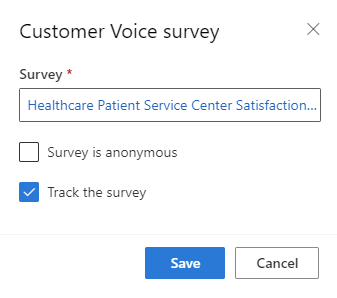
- Seleziona Salva.
Quando invii la notifica push da un percorso, il token viene automaticamente popolato con il sondaggio e le opzioni selezionate.
Consenso e conformità nelle notifiche push
Le notifiche push richiedono l'impostazione di un profilo di conformità e di uno scopo per una notifica push. Non vengono eseguiti controlli del consenso per le notifiche push. Il profilo di conformità viene utilizzato per applicare eventuali orari di silenzio che potrebbero essere applicabili alle notifiche push.
Inviare messaggi di notifica push in un percorso
Quando crei un percorso di Customer Insights - Journeys, puoi inviare messaggi di notifica push:
- Specificando la configurazione dell'applicazione per dispositivi mobili.
- Quindi scegliendo il messaggio di notifica push che desideri inviare dal percorso.
Tieni traccia delle metriche dei messaggi di notifica push dalle informazioni dettagliate sul canale
Puoi vedere come i clienti hanno reagito ai tuoi messaggi push controllando l'analisi delle notifiche push nel messaggio stesso e all'interno dei percorsi.